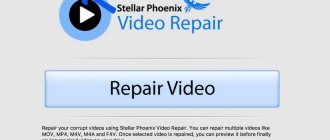Пользователи Galaxy А5 A7 A8 A9 и других моделей часто спрашивают, как восстановить удаленные фото на Android Samsung. Это вопрос особенно актуален, если речь идет о важных файлах, которые находятся в единичном экземпляре, не продублированы на других устройствах и не сохранены в облаке.
Ниже рассмотрим причины удаления фото и способы, как восстановить удаленные данные на телефонах Samsung Galaxy серии A. Также приведем полезные советы по резервному копированию, которые помогут избежать проблем в будущем.
Можно ли восстановить удаленные фото на Samsung
Потеря фотографий на Samsung может стать для многих кошмаром, причём не важно, где находились ваши фото – в Галерее, папке DCIM, карте micro SD или где-то ещё.
Потеря фото может коснуться каждого, и обычно вызвана следующими факторами.
| Причины: | Пояснение: |
| Случайное удаление. | Вы очищали неудачные фото и случайно удалили качественные аналоги. |
| Повреждение SD-карты. | SD-карта памяти, на которой находились фото, была повреждена вследствие различных причин (Как на Самсунге перенести на карту памяти: фото). |
| Сбой системы | Произошёл сбой обновления системы Самсунга, вследствие чего ряд файлов (включая и ваши фотографии) были удалены. |
| Вирус. | На вашем телефоне работает вирусный зловред из неизвестного источника. |
Вирусы также могут быть виновны в удалении фото
Если удаление произошло, то первым делом необходимо избежать добавления (скачивания) новых файлов на ваше устройство, что может изменить текущую файловую структуру. Отключите Wi-Fi и Bluetooth, и до тех пор, пока вы не восстановите потерянные фото, не используйте ваше устройство.
Отключите Вай-Фай и Блютуз
Ну а теперь давайте рассмотрим способы, позволяющие вернуть удалённые фотоснимки на вашем устройстве Самсунг.
Это может пригодится: как перенести контакты с Айфона на Самсунг.
Через приложения
Если резервной копии нет и фото были удалены безвозвратно, реанимировать их могут программы, специально созданные для восстановления файлов. С их помощью можно выудить данные, которые были стерты на устройстве, но еще не перезаписаны другими файлами.
Таких программ множество. Направлены они на работу выуживания удаленных файлов из смартфонов, планшетов или иных Андроид гаджетов. Лучше всего работают программы, запущенные на компьютере и работающие с телефоном, подключенным к этому компьютеру через USB.
Поскольку цель – восстановить утерянные фото, лучше не использовать версии приложений под Андроид. Они с большой вероятностью не найдут в памяти стертые файлы, или могут навредить своими действиями перезаписать ту часть памяти, в которой находились фото.
Samsung Cloud — облачная технология для восстановления фотки
Как известно, телефоны Самсунг Галакси имеют встроенную опцию, позволяющую создавать резервные копии, синхронизировать данные с облачным сервисом и восстанавливать оттуда нужные нам фото. Если вы активировали эту функцию на своём устройстве, тогда ваши изображения из Галереи будут сохранены в Облаке.
Используйте возможности Samsung Cloud для восстановления фото
Для восстановления удалённых фотографий с помощью облачной технологии Samsung Cloud выполните следующее:
- Перейдите в настройки вашего телефона (Settings);
- Прокрутите панель настроек в самый низ, и выберите там опцию «Учётные записи и архивация» (Accounts and backup); Выберите опцию «Учётные записи и архивация»
- В открывшемся перечне тапните на «Samsung Cloud»; Выберите опцию «Samsung Cloud»
- В перечне опция работы с облаком нажмите на надпись «Восстановить данные» (Restore data); Выберите опцию восстановления данных
- Тапните на «Галерея», а затем нажмите на «Синхронизировать». Ваши удалённые файлы будут восстановлены.
Стандартные методы восстановления фотографий
Самый первый метод, который надо попробовать пользователю, — это посмотреть корзину в галереи.
Восстановить фотоснимки на Андроиде возможно и с использованием различных программ. В «Play Market» большой выбор, но лучше всего подойдут:
- RecovMy;
- Undeleter;
- Restore Image;
- DiskDigger photo recovery.
Если на смартфоне не хватает памяти, то заняться восстановлением фото и других файлов на Андроиде можно через компьютер. Пользователю понадобится лишь USB и соответствующая установленная программа на ПК.
Использование функционала корзины на Самсунге чтобы вернуть фото
Как известно, в недавно вышедших моделях Самсунг была добавлена функция корзины (Recycle bin). Она позволяет просматривать и восстанавливать фотографии, удалённые в течении последних 15 дней. Если удаление фотографий произошло в течении этого срока, вы можете легко вернуть все данные на телефоне Samsung.
Выполните следующее:
- Откройте приложение «Галерея» на вашем Самсунг;
- Нажмите на кнопку с тремя вертикальными точками справа сверху;
- Тапните на «Корзина» («Trash» или «Recycle Bin»); Выберите опцию «Корзина» в Самсунг
- Выберите «Изменить» (Edit);
- Выберите фото, которые вы хотите восстановить;
- Тапните на «Восстановить» (Restore) для переноса восстановленных изображений в галерею вашего Samsung.
Восстановление из корзины
У смартфонов Самсунг есть опция под названием «корзина», помещающая в себя все фото после удаления из галереи. Это достаточно полезное «хранилище», созданное специально для таких случаев, когда необходимо случайно удаленный файл вернуть в строй. Инструкция восстановления, следующая:
- Зайдите в галерею и нажмите на троеточие в верхнем правом углу экрана, чтобы вызвать меню.
- Здесь выберите пункт «Корзина» для перехода.
- Открыв содержимое, отыщите удаленные фото. Выделите нужные файлы и жмите «Восстановить», чтобы они вернулись на место, либо «Удалить» – для окончательного освобождения места в памяти устройства.
Если вы не обнаружили фото в корзине, этому обычно сопутствуют три причины:
- Вы удалили фото не через «Галерею»;
- Прошло более 60 дней после стирания данных (в некоторых устройствах может быть выставлен лимит в 15 дней);
- Вы уже удалили информацию с корзины.
Когда ваша ситуация соответствует первому варианту, читайте далее. Если второму и третьему, переходите к пункту с программами.
Восстановление удалённых фотоснимков с помощью «Android Data Recovery»
А что же делать, если вы не использовали корзину и Samsung Cloud? В этом случае нам помогут различные программы, позволяющий отыскать и восстановить изображения с внутренней памяти устройства. Одним из таких приложений является «Android Data Recovery».
Официальный сайт: https://www.tenorshare.com.
Используйте функционал программы «Android Data Recovery»
Данный софт проводит тщательное сканирование памяти устройства, и восстанавливает найденные изображения в заранее указанной вами папке на ПК. Кроме фотографий, программа восстанавливает другие типы файлов, включая контакты, сообщения, истории звонков, медиа-файлы и другое. Для восстановления нужных нам фото программе понадобятся рут-права на вашем телефоне.
Процедура возвращения удалённых фото на вашем Самсунге с помощью «Android Data Recovery» состоит в следующем:
- Скачайте и установите программу «Android Data Recovery» на ваш компьютер;
- Подключите ваш телефон к данному ПК через кабель USB и запустите указанную программу;
- Выберите опцию «Android Data Recovery» (Восстановление данных Android) на вашем интерфейсе; Выберите опцию «Android Data Recovery»
- При необходимости активируйте на вашем телефоне режим отладки по USB (USB Debugging mode);
- Далее появится экран, на котором вам будет необходимо выбрать тип данных, которые вы хотите восстановить. Поставьте галочки рядом с «Gallery» (Галерея) и «Picture Library» (Библиотека изображений). Затем нажмите внизу на «Next» (Далее); Установите указанные нами галочки
- На следующем этапе вам необходимо выполнить рутирование телефона для осуществления процесса поиска данных в памяти гаджета. Для этого нажмите кнопку «Rooting Tools» (инструменты рутирования) для загрузки программы «KingoRoot», позволяющей рутировать ваш телефон; Выберите опцию «Rooting Tools»
- После рутирования Самсунга устройства запустится процесс сканирования, который продлится 15-20 секунд
; - После завершения сканирования на экране отобразятся все найденные изображения. Установите флажки рядом с нужными фото, после чего тапните на «Recover» (Восстановить) внизу; Пометьте нужные для восстановления фото, а затем нажмите внизу на «Recover»
- В появившемся окне выберите конечную папку для хранения восстановленных фотографий на компьютере. Затем вновь нажмите на «Recover» (Восстановить);
- Ваши фотографии будут восстановлены.
Восстанавливаем фото из облака Самсунг
Любой гаджет от бренда Самсунг по умолчанию имеет подключение к облачному хранилищу Samsung Cloud. Многие не знают об этой функции и удалив фотографии ищут сложные пути восстановления. Но гораздо проще подключить телефон к интернету и вытащить из сети необходимые файлы.
- В настройках смартфона ищем пункт «Облако».
- Входим в учетную запись.
- Если ранее дополнительных действий с облаком не происходило, то вы увидите все папки, синхронизированные с хранилищем, включая каталог «галерея».
- Теперь остается выбрать нужные фотографии и восстановить их вручную. Если девайс был очищен полностью, то следует вернуться на шаг назад – в корневой каталог Samsung Cloud и выбрать «восстановить». Остается лишь указать те данные, которые нужны на смартфоне – только галерея или телефонная книга, смс и прочее.
У новых девайсов серии Samsung Galaxy, например, A50 и выше появилась корзина в облаке. В настройках хранилища может быть выставлено, что фотографии из памяти удаляются вместе с копиями из облака. Разница в том, что на основной памяти они удаляются вообще, а из облака отправляются в корзину, где хранятся еще 15 дней. Корзина расположена в настройках Samsung Cloud. Войдя в нее найдите нужные файлы и восстановите в галерею, а после на гаджет, если они нужны прямо сейчас, или их можно оставить и дальше храниться в облаке.
«Google Photos» — поможет вернуть все потерянные фото на Samsung
В настоящее время облачные сервисы продолжают набирать популярность среди пользователей Android. Сервис Google Photos находится в топе данного списка, предлагая удобный и эффективный способ резервного копирования фотографий в облако. Если на вашем Samsung Galaxy было установлено приложение Google Фото, и вы включили синхронизацию до удаления ваших фотографий, тогда они должны оставаться в облаке Гугл.
Для их восстановления из облака выполните следующее:
- Откройте приложение «Google Photos» на вашем Самсунг;
- В верхнем левом углу нажмите на «Меню»;
- Тапните на корзину;
- Выберите фотографии, которые вы хотите вернуть;
- Тапните на «Восстановить» (Restore). Фотографии будут восстановлены в Галерее вашего Samsung. Используйте Google Photos для восстановления ваших фотографий
Советы по резервным копиям и восстановлению
Теперь вы знаете, можно ли восстановить фотки на телефоне после удаления в Самсунг на Андроид. В зависимости от обстоятельств можно выбрать стандартный метод или использовать специальное ПО. В дальнейшем во избежание проблем нужно следовать нескольким советам:
- Действуйте как можно быстрее. Помните, что при удалении фото оно не сразу убирается из аппарата, а какое-то время хранится в памяти. Если пространство необходимо под более важные данные, фотки могут быть удалены. Вот почему рекомендуется действовать максимально оперативно.
- Перед тем, как восстановить удаленные фото, проверьте, что файлы сохранились в первичной памяти аппарата или карте памяти. В телефонах с Самсунг на Андроид можно вернуть любые удаленные фотографии.
- Используйте только проверенные приложения для восстановления. При наличии такой возможности откройте права рут. Делайте это в том случае, когда гарантийный срок смартфона уже вышел.
- Установите приложение Корзина, который защитит важный файлы от случайного удаления. В этом случай файлы сначала помещаются в отдельную папку, а после этого удаляются по специальной команде.
- Всегда делайте резервную копию фото и храните их на другом устройстве.
- Включите автоматическое резервное копирование фото и видео на Гугл. В этом случае данные резервируются в облаке и могут быть изъяты в любой момент.
- Используйте другие приложения для создания резервных копий. Как вариант — Dropbox или Flickr.
Теперь вы знаете, как восстановить удаленные фото на Андроиде в Самсунг и спасти свои воспоминания. Во избежание таких ситуаций в будущем лучше все-таки подстраховаться и сделать резервную копию. Кроме того, не лишне включить синхронизацию, чтобы важные данные сохранялись в облаке аппарата.
Каким образом восстановить удалённые файлы с SD-карты на Самсунге
Если вы сохраняли ваши изображения на внешней SD-карте, тогда воспользуйтесь функционалом программы «Data Recovery».
Весь процесс сводится к следующему:
- Извлеките карту Микро-СД (TF) из вашего Самсунг и подключите её к ПК через карт-ридер;
- Запустите программу «Data Recovery»;
- Кликните на «Image» (Изображение) для сканирования;
- Выберите диск, на котором находится SD-карта;
- Нажмите на «Scan» (Сканировать); Нажмите на «Scan»
- Выберите фотографии, которые вы хотите восстановить;
- Нажмите на «Restore» (Восстановить). Это поможет вернуть все фотокарточки на Samsung.
Это пригодится: как сбросить Самсунг до заводских настроек.
Причины удаления фотографий
- Сбой при обновлении программного обеспечения. Производители мобильных устройств заверяют, что по завершению установки новой версии прошивки «по воздуху», доступ ко всем пользовательским файлам возобновляется. Однако на практике ситуация может выйти из-под контроля и в результате процесс развёртывания апдейта для ПО приводит к потере нескольких гигабайт ценных данных.
- Нехватка места на внутреннем накопителе устройства. Файлы могут постепенно исчезать и в том случае, если у встроенной памяти девайса заканчиваются свободные мегабайты, которые так необходимы для стабильной работы системы. В этом случае ОС ликвидирует цифровые записи, чтобы освободить пространство под свои нужды. Конечно же специалисты, ответственные за ПО, стараются не допускать этого, но, к сожалению, проблема периодически проскакивает на некоторых аппаратах.
- Некорректная работа программ-очистителей. В магазине приложений полно программ, предоставляющих «услуги» по очистке памяти устройства от различного мусора. К сожалению, далеко не все они могут отличить временные файлы или оставшийся «хлам» давно удалённого софта от пользовательских данных, которые просто долгое время пребывают на смартфоне. Поэтому помимо мусора, при очистке памяти «чистильщики» под шумок удаляют и важные цифровые записи, в том числе и фотографии.
- Повреждение или полный выход из строя карты памяти. Фотографии, которые хранятся на карте памяти, как ни странно, так же могут пропасть. Произойти это может из-за сбоев в логической составляющей накопителя (например, при нарушении целостности файловой системы), либо же вследствие частичного или полного повреждения аппаратной части (например, при сбое или износе памяти).
MiniTool Mobile Recovery
Бесплатная инструмент для восстановления утерянных, а также поврежденных фотографий, изображений для устройств с операционной системой Андроид, мультимедиа форматов, вложений WhatsApp, пользовательских и скачанных файлов.
Кейсы, с которыми работает MiniTool Mobile Recovery:
- случайное удаление файлов;
- системная ошибка OS;
- вирусная атака;
- некорректное обновление и hard reset;
- ошибки в работе карты памяти.
MiniTool Mobile Recovery восстанавливает данные как из телефона, так и с карты памяти независимо от причины их исчезновения. Для полноценного сканирования гаджета необходимы root-права.
Программа доступна в бесплатной (ознакомительной) и платной версии. В бесплатном варианте (Free) можно восстановить не более 10 файлов. В полной версии (Full) количество сохраняемых изображений не ограничено.
| Преимущества | Недостатки |
|
|
Как не потерять свои фото – советы специалистов
Даже если знать весь алгоритм действий, восстановить снимки удаляется далеко не всегда. В связи с этим каждому владельцу смартфона Самсунг рекомендуется принять во внимание советы специалистов по защите своих фотографий от непреднамеренного удаления.
Герман
Эксперт в области цифровых технологий и деятельности мобильных операторов. Занимаюсь постоянным мониторингом изменений отрасли в России и за рубежом.
Задать вопрос
Вопрос эксперту
Где лучше всего хранить фотографии?
Идеальным вариантам хранения фотографий являются облачные сервисы. В отличие от внутренней памяти смартфона, они на 100% застрахованы от случайного удаления, а для доступа к их содержимому используется пароль.
Что делать, если я не хочу перемещать все снимки в облако?
Можно настроить синхронизацию с облачным сервисом, но при этом оставить фото в памяти устройства. Так у вас будет запасной вариант, если снимки случайно пропадут со смартфона.
Правда ли, что в облако можно загрузить ограниченное количество фото?
Все облачные сервисы являются платными. Без дополнительной платы предоставляется лишь 5-10 Гб пространства. Но, если оформить подписку, появится возможность загружать практически неограниченное количество снимков и других файлов.
4.7/5 — (18 голосов)
Автор
Герман
Эксперт в области цифровых технологий и деятельности мобильных операторов. Занимаюсь постоянным мониторингом изменений отрасли в России и за рубежом.